Şifreyi unuttuğunuzda, bir çok kez yanlış şifrenizi girdiğinizde veya dokunmatik ekranda çalışmadığında bir iPhone'a nasıl erişilir?
Parolanız yoksa veya iPhone'unuzda parola giremiyorsanız veya iPhone bir barda veya taksideki bir yabancıya aitse ve sahibini bulmak istediğinizde kilitli iPhone'a girmek sinir bozucu olmalıdır.
Endişeye gerek yok ve bu sayfa kilitli bir iPhone'u kilitlemenize yardımcı olmak için tüm kılavuzu 7 yönteminde toplar.
Siri, iTunes, iCloud veya diğer üçüncü taraf programlarını kolayca kullanabilirsiniz. kilitli bir iPhone'a girmek. % 100 en az bir şekilde çalışıyor.

- Bölüm 1: Siri yoluyla kilitli bir iPhone'a nasıl girilir?
- Bölüm 2: Nasıl iTunes kilitli bir iPhone içine almak için
- Bölüm 3: iCloud ile kilitli bir iPhone'a nasıl girilir
- Bölüm 4: Siri / iTunes / iCloud olmadan kilitli bir iPhone'a nasıl girilir
- Bölüm 5: iPhone'a girmek için kilit ekranı nasıl atlanır
- Bölüm 6: Kilitli bir iPhone içine almak hakkında ipuçları
- Bölüm 7: Bilgisayarları bağlamadan kilitli bir iPhone'a nasıl girilir
- Bölüm 8. Kilitli bir iPhone içine alma hakkında SSS
Bölüm 1: Nasıl kilitli bir iPhone Siri ile almak için
Siri, iPhone'daki ses tabanlı sanal asistandır. Kullanıcılar, kilitli bir iPhone'a girmek için kullanılabilecek bir Siri hatası olduğunu keşfettiler. Yöntem yalnızca iOS 8.0'dan iOS 10.1'e kadar çalışır. Yani iPhone 6'nızın veya diğer cihazların sistemleri bu sürümlerde çalışıyorsa, iPhone şifresini Siri ile kolayca atlayabilirsiniz. Aşağıdaki gibi, iPhone'u Siri ile nasıl kilitleyeceğinizi kontrol edin.
1. Adım: Siri görünene kadar iPhone cihazının altındaki "Ana Sayfa" düğmesini basılı tutun. İPhone 6 kullanıyorsanız, kilit ekranında Siri'yi etkinleştirmek için "Yan" düğmesine basın. Ayrıca, "Hey Siri" yi ayarladıysanız Siri'yi Ana Ekran veya Yan düğmeye basmadan da kullanabilirsiniz. ( Siri çalışmıyor mu?)
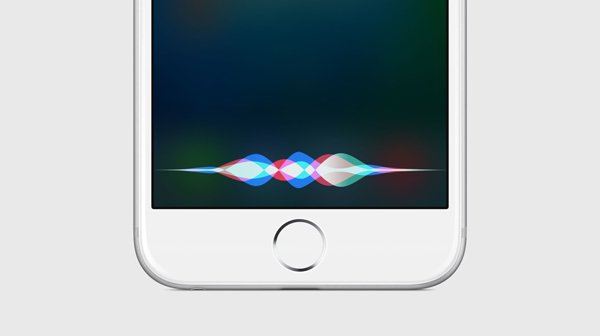
2. Adım: Siri'ye sorun: saatin kaç olduğunu veya saat uygulamasını açın. Saat istendiğinde saate dokunun. Dünya Saati/Alarm/Kronometre/Zamanlayıcı ekranına yönlendirileceksiniz. Daha sonra saate dokunun. Ve dünya saati arayüzüne başka bir saat eklemeniz gerekiyor.
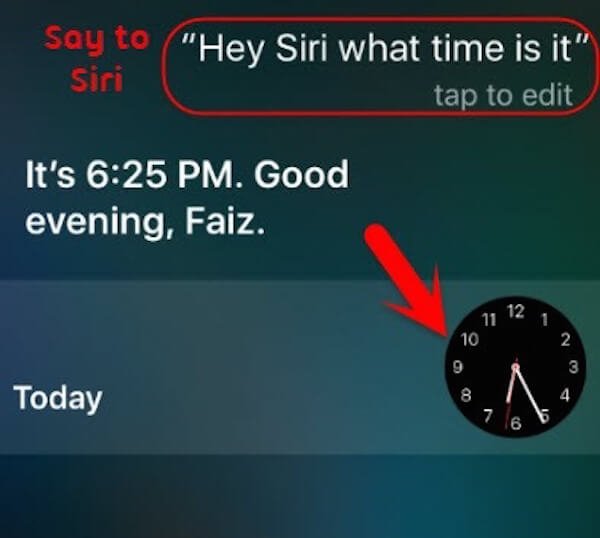
3. Adım: Arama sekmesine herhangi bir şey yazarak konumu seçmeniz ve çeşitli seçenekleri almak için onu seçmeniz gerekir. Ardından Tümünü Seç'i seçin.
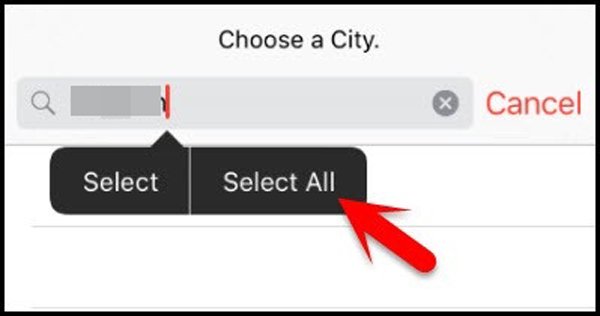
4. Adım: Daha sonra birkaç seçenek gösterilecek ve Paylaş seçeneğini seçmeniz gerekiyor. Bu metni paylaşmak için kullanabileceğiniz tüm seçenekleri gördüğünüzde, Mesaj uygulamasını seçmeniz gerekir.
5. Adım: Artık yeni mesaj yazabileceğiniz yeni bir arayüzle iPhone'a girebilirsiniz. "Kime" alanına herhangi bir şey yazın ve geri dönüş düğmesini seçin. Metniniz vurgulandıktan sonra ekle düğmesine dokunun.
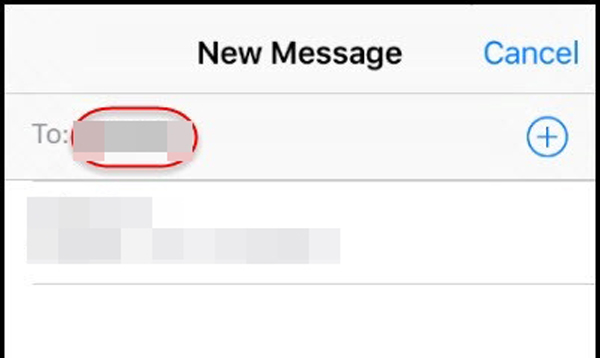
6. Adım: Bu, Yeni Kişi Oluştur'a dokunabileceğiniz başka bir arayüz açacaktır. Daha sonra fotoğraf düğmesine dokunmanız ve Fotoğraf Seç seçeneğini seçmeniz gerekir.
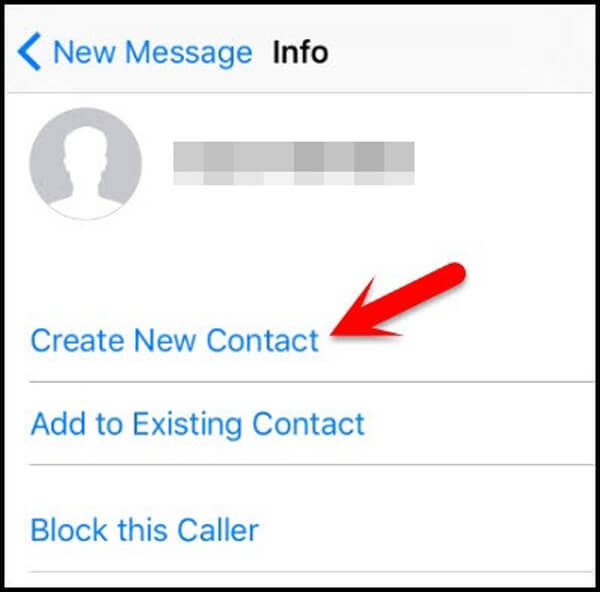
7. Adım: O zaman Fotoğraflar uygulamasına gidersin. Bir albümü ziyaret edebilir veya bir süre bekleyebilirsiniz. Sonra tekrar Ana Sayfa düğmesine basın. Eğer hiçbir şey yanlış gitmezse, iPhone'dan kilitleneceksiniz.
Ayrıca, 2. adımdan sonra "zamanlayıcı" seçeneğine dokunabilir ve ardından "Zamanlayıcı bittiğinde" öğesini seçebilir ve zil sesi listesi ekranında "Daha fazla ton satın al" öğesine dokunabilirsiniz. Ardından, App Store açılacaktır. Ana ekrana gitmek için "Ana Sayfa" düğmesine dokunun. İPhone 6'da, ana ekrana dönmek için ekranınızın en altındaki ince uzun çubuğa dokunun. Şimdi, şifresi olmayan kilitli bir iPhone'a girdiniz.
Bölüm 2: Nasıl iTunes kilitli bir iPhone almak için
iTunes, iPhone kullanıcıları için çok yönlü bir yardımcı programdır. Bununla, kişisel ayarlar da dahil olmak üzere iPhone'unuzdaki tüm verileri yedekleyebilir ve yedeklemeyi istediğiniz zaman iPhone'a geri yükleyebilirsiniz. Ayrıca, iPhone'u fabrika ayarlarına geri yükleyerek çeşitli sorunları ve hataları giderebilir; bu, kilit ekranınızın parolası da dahil olmak üzere iPhone'unuzdaki tüm verileri siler. Başka bir deyişle iTunes, kilitli bir iPhone'a girmek için bir yaklaşım sunuyor. Ancak yedekleme yoksa iPhone'unuz silinecektir. Yardım için diğer programlara geçebilirsiniz. iMobie AnyUnlock.
1. Adım: İPhone'unuzu bilgisayarınıza bir USB kablosu ile bağlayın. İTunes'unuzu başlatın ve en son sürüme güncellediğinizden emin olun. İTunes'un cihazınızı tanımasını bekleyin.
2. Adım: Veri kaybını önlemek için öncelikle iOS cihazınızın yedeğini almanız daha iyi olur. iTunes'un sol üst köşesindeki "iPhone" düğmesini tıklayın, "Özet" > "Yedeklemeler"e gidin ve "Şimdi Yedekle" düğmesine basın. iPhone'u yedekle.
3. Adım: Yedekleme tamamlandıktan sonra, "Özet" sekmesine gidin ve "iPhone'u Geri Yükle" düğmesini tıklayın. Geri yükleme işlemini başlatmak için ekrandaki talimatları izleyin.
4. Adım: Tamamlandığında, iPhone'unuzu yeniden başlatın, hoş geldiniz ekranını yeni bir iPhone olarak alacaksınız. Artık kilit ekranı şifrenizi sıfırlayabilir ve iPhone'unuzu her zamanki gibi kullanabilirsiniz.

Bölüm 3: İCloud ile kilitli bir iPhone'a nasıl girilir
iOS cihazları için başka bir faydalı hizmet olan iCloud, kilit ekranı şifresini unuttuğunuzda kilitli bir iPhone'a girmenin basit bir yoludur. İTunes'un aksine, bir USB kablosu gerektirmez. Bunun yerine, iCloud iPhone'u Wi-Fi ağı üzerinden bulabilir ve cihazı Apple kimliği ile bağlayabilir.
1. Adım: Kilitli iPhone'u açın, kilit ekranındaki Kontrol Merkezinizi açın ve çevrimiçi duruma getirmek için Wi-Fi veya hücresel verileri açın.
2. Adım: Bilgisayarınıza dönün. Tarayıcınızın adres çubuğuna icloud.com'u girin ve iCloud'un oturum açma sayfasını açmak için "Enter" tuşuna basın.
3. Adım: İPhone'unuzla ilişkili Apple Kimliği ve şifresiyle oturum açın ve iki faktörlü kimlik doğrulamayı açtıysanız güvenlik sorularını yanıtlayın.
4. Adım: "İPhone'umu Bul" u tıklayın, "Tüm Aygıtlar" ı seçin ve listeden kilitli iPhone'u seçin. Şimdi size birkaç seçenek sunulacak. İPhone'unuzdaki diğer verilerle birlikte kilit ekranı şifresini silmeye başlamak için "iPhone'u Sil" seçeneğine basın ve gerekli bilgileri doldurun.
Not: bu şekilde olacak tüm verileri sil ve iPhone'unuzdaki özel ayarlar.
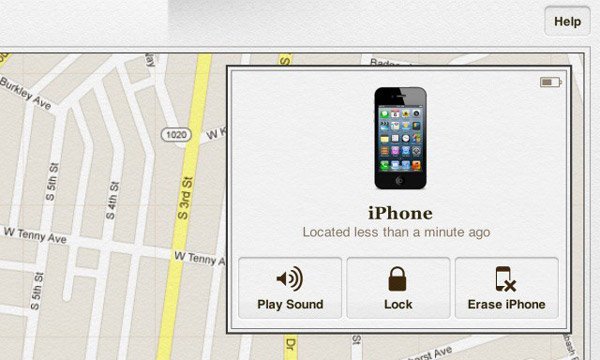
Bölüm 4: Siri / iTunes / iCloud olmadan kilitli bir iPhone'a nasıl girilir
Veri kaybetmeden kilitli bir iPhone'a girmenin bir yolunu mu arıyorsunuz? Apeaksoft iOS Sistem Kurtarma akıllıca bir seçenektir, çünkü birçok yararlı özellik sunar:

4,000,000 + Yüklemeler
Parola unutulmuş, kulaklık modunda kalmış, donmuş vb. Gibi iOS sorunlarını düzeltin.
İPhone'u fabrika ayarlarına geri yükleyin ve en son sürüme güncelleyin.
İPhone 15/14/13/12/11/XS/XR/X/8/7/6 vb. için çalışın.
Windows 11/10/8/8.1/7 ve Mac ile son derece uyumludur.
Veri kaybı olmadan kilitli bir iPhone'a nasıl girilir
1. Adım: Kilitli iPhone'u iOS Sistem Kurtarmasına Bağlayın
Bilgisayarınızda iOS Sistem Kurtarma'yı kurun ve Yıldırım kablosunu kullanarak kilitli iPhone'u bilgisayara takın. Programı başlatın, "Diğer Araçlar"> "iOS Sistem Kurtarma" yı tıklayın; cihazınızı keşfedecek.

2. Adım: İPhone'daki sorunları tanılama
Başlat düğmesine tıklayın, program iPhone'unuzda neyin yanlış olduğunu otomatik olarak teşhis etmeye başlayacaktır. Ardından cihazınızı DFU moduna alın veya Kurtarma Modu.

3. Adım: Kilitli bir iPhone'a girin
Açılan pencerede, iPhone modelinizi ve açılır listelerden diğer bilgileri seçin. "Geri" seçeneğine tıklayın ve "Gelişmiş Mod" u seçin.
Son olarak sorun giderme sürecini başlatmak için "Onayla" düğmesine tıklayın.
Ardından bu yazılım bellenimi indirmeye ve iPhone'unuzu fabrika ayarlarına döndürmeye başlar.
Daha sonra kolayca kilitli iPhone'unuza girebileceğinizi göreceksiniz.

Bölüm 5: iPhone'a girmek için kilit ekranı nasıl atlanır
iKeyMonitor Keylogger, tüm tuş vuruşlarını ve ekran etkinliklerini tespit edip kaydedebilen, iPhone tabanlı bir hack uygulamasıdır. Programı bir iPhone'a yüklediyseniz, bir iPhone'a girme işlemini kolayca tamamlayabilirsiniz.
1. Adım: İPhone'unuzu iKeyMonitor Keylogger'ı kurmak için sıkıştırın. Ancak iPhone'u jailbreak işleminden önce, öncelikle iPhone için tüm dosyaları yedeklediğinizden emin olun. Kilitlenmiş bir iPhone'a girmek önemlidir.
2. Adım: Safari’de http: // localhost: 8888’a tıklayarak bu yazılımı yapılandırın. Sonra iPhone'unuzu yeniden başlatın ve bazı ayarları yapın iKeyMonitor Keylogger ayarları.
3. Adım: Yapılandırma tamamlandıktan sonra, iKeyMonitor tuş vuruşlarını ve diğer ekran etkinliklerini gözetleyecektir. Bundan sonra tüm mesajları kolaylıkla iPhone'dan alabilirsiniz.
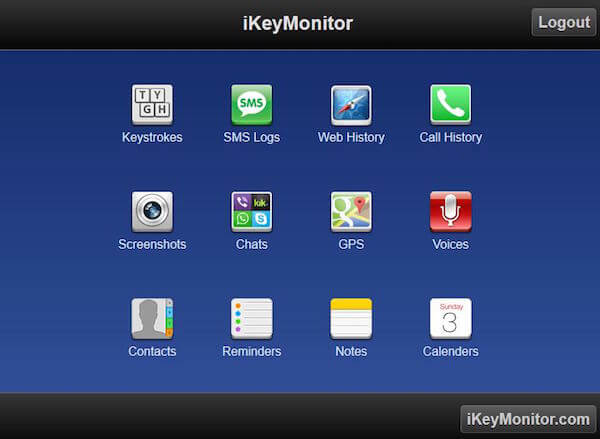
Bölüm 6: Kilitli bir iPhone içine almak hakkında ipuçları
Parolayı iPhone'dan kaldırmanıza yardımcı olması için bir iPhone kilit açma aracı da kullanabilirsiniz. Burada, iPhone'unuza erişebilmek için 4 haneli, 6 haneli, Dokunmatik Kimlik ve Yüz Kimliğinden çeşitli kilit ekranı şifresini kaldırmanıza yardımcı olmak için Apeaksoft iPhone Unlocker'ı deneyebilirsiniz.

4,000,000 + Yüklemeler
Parolayı kaldırarak iPhone, iPad ve iPod'un kilidini açın.
İPhone şifresini kilitli, devre dışı, bozuk ekrandan kaldırın.
Apple kimliğini parola olmadan iPhone, iPad veya iPod'dan kaldırın.
Ekran Zamanını veya Kısıtlamaları şifresini veri kaybı olmadan hızlı bir şekilde atlayın.
Bölüm 7: Bilgisayarları bağlamadan kilitli bir iPhone'a nasıl girilir
iPhone'unuz iOS 15.2 veya sonraki bir sürümüne güncellendiyse, kilitli bir iPhone'a girmek için Apple Kimliğinizi ve parolanızı kullanabilirsiniz.
1. Adım: Her şeyden önce, lütfen iPhone'unuzun bir Wi-Fi veya hücresel ağa bağlı olduğundan emin olun. iPhone şifrenizi unuttuğunuz için, ekranın sağ alt köşesinde "iPhone'u Sil" seçeneği görünene kadar ekran kilitli cihaza tekrar tekrar yanlış şifreyi girmeyi deneyebilirsiniz.
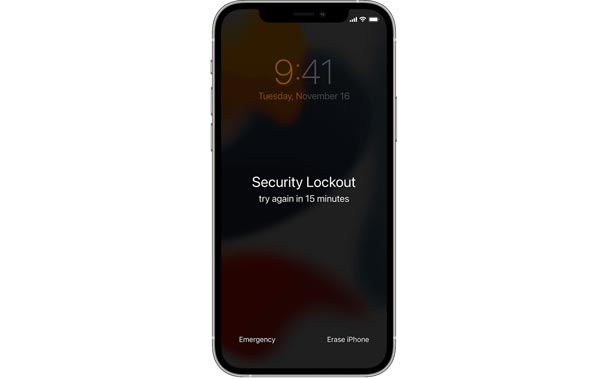
2. Adım: İşleminizi onaylamak için lütfen "iPhone'u Sil" seçeneğine iki kez dokunun.
3. Adım: Daha sonra, iPhone'unuzdan Apple Kimliğinizden çıkış yapmak için Apple Kimliğinizi ve parolanızı girmelisiniz. Ardından iPhone'unuz tüm verileri ve ayarları otomatik ve kalıcı olarak siler. Son olarak, kilitli cihazı kullanmak için iPhone'unuzu tekrar ayarlayabilirsiniz.
Bölüm 8: Kilitli bir iPhone içine alma hakkında SSS
1. Kilitli iPhone nedir?
"Kilitli iPhone", kilitli bir ana ekrana sahip bir iPhone'u ifade eder. Tüm iPhone'larda, kullanıcının yanlışlıkla dokunmatik ekranı etkinleştirmesini önlemek için telefon kullanımda değilken ana ekranını kilitlemesine izin veren bir "kilit" özelliği vardır.
2. Kurtarma Modu şifre olmadan kilitli bir iPhone'u kurtarabilir mi?
Evet, Kurtarma Modunu kullanarak kilitli bir iPhone'u geri yükleyebilirsiniz. İTunes'un istediği şifreyi hatırlayamıyorsanız, kilitli iPhone'unuzu kurtarmak için Kurtarma Modunu kullanabilirsiniz. İPhone'unuzdaki her şeyi sileceğini unutmayın.
3. Kilitli iPhone'u iTunes'a bağlayabilir miyim?
İPhone'unuzun şifresini unuttuğunuzda, cihaza erişmek için iTunes'u kullanabilirsiniz. Ancak, iPhone'unuzu yedeklemek için iTunes'u düzenli olarak kullanırsanız çalışır.
4. Çalındığında bir iPhone'un kilidi açılabilir mi?
Cevap Evet. Çalınan bir iPhone'un kilidini açmak çok mümkün. Ancak önceki sahibi iPhone'umu Bul'da Kayıp Modu'nu etkinleştirmişse, çalınan iPhone'un kilidini açma olasılığının azalacağını unutmayın. iPhone'unuz iOS 8'deyse kilidi şu şekilde de açılabilir: iCloud DNS atlama. Ancak cihazınızdaki tüm özellikler mevcut değildir.
Sonuç
Bu eğitici yazıda, şifreli bir iPhone'a şifreniz girmek için 7 yöntemlerini paylaştık. İPhone'u kullanmak için Siri'yi kullanabilirsiniz; şifre ayarlarını ve silinen verileri silmek için iTunes veya iCloud'u kullanın; Kilit ekranı atlamak ve iPhone'unuzu jailbreak için üçüncü taraf aracı uygulayın. En iyi yol, iPhone'u kolayca jailbreak etmeden fabrika ayarlarına sıfırlamak ve yükseltmek için iOS Sistem Kurtarma'yı kullanmaktır.








